Visual Studio Code | CSVをカラーハイライトして見やする拡張機能「Rainbow CSV」
Visual Studio Code(VSCode)の拡張機能、CSVをカラーハイライトして劇的に見やする「Rainbow CSV」の使い方を紹介しています。
Windows10 デスクトップPC
Visual Studio Code バージョン 1.68
バージョン
Rainbow CSVのインストール
「Rainbow CSV」は拡張機能の検索で「csv」と検索すれば上位に表示されます。
インストール後、他の拡張機能や特別な設定は必要はなく、そのまま利用可能になります。
Rainbow CSVの基本的な操作と使い方
「Rainbow CSV」の基本的な操作を紹介しています。
- 列をコンマ(.csv)、タブ(.tsv)、セミコロンで区切り色を変更して強調表示
- 組み込みのSQLのようなクエリ言語を使用してテーブルを変換およびフィルタリング
- ホバーの列に関する情報を提供する
- CSVファイルの自動整合性チェック
- マルチカーソル列の編集 列をスペースに揃えて縮小(フィールドからスペースを削除)
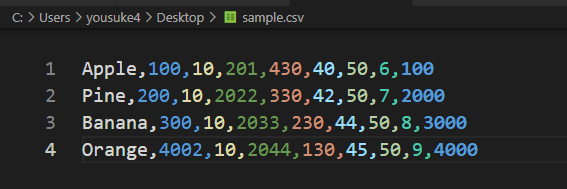
Rainbow CSVのショートカットキー
「Rainbow CSV」には以下のショートカットキーが用意されています。
| ショートカットキー | 操作 |
|---|---|
Rainbow CSVのコマンド
「Rainbow CSV」には以下のコマンドが用意されています。
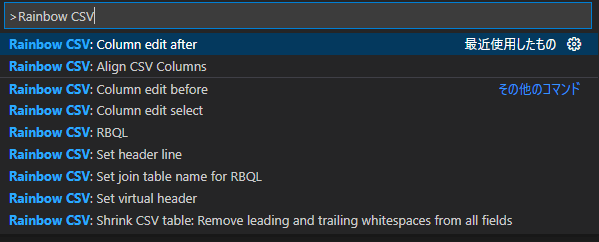
Rainbow CSVのオプション設定
「Rainbow CSV」にはオプション設定が用意されています。
Rainbow_csv: Autodetect_separators
すべてのプレーンテキストおよび「*.csv」ファイルに対してテーブル自動検出アルゴリズムを実行します。
自動検出は、拡張機能の設定ページで無効にできます。
自動検出アルゴリズムは、N=10未満の非コメント行を持つファイルをスキップし、Nの値は設定で調整できます。
デフォルトでは、自動検出中にカンマ、タブ、セミコロン、およびパイプのみが試行されますが、セパレーターのリストを調整できます。
"rainbow_csv.autodetect_separators": ["\t", ",", ";", "|"]拡張機能の設定から編集する事が可能です。
Files: Associations
1つの特定の拡張子を持つスプレッドシートファイルを頻繁に操作し、自動検出アルゴリズムに依存したくない場合は、その拡張子をサポートされているセパレータの1つに関連付けることができます。
例えば「.dat」拡張子をパイプで区切られたファイルに関連付け、「.csv」をセミコロンで区切ったファイルに関連付けるには、設定ファイルに以下を追加します。
"files.associations": {
"*.dat": "csv (pipe)",
"*.csv": "csv (semicolon)"
}Rainbow_csv: Autodetection_min_line_count
コンテンツベースの自動検出のためのファイル内のコメント以外の行の最小数を設定します。(デフォルトは10)
Rainbow_csv: Comment_prefix
コメント行のプレフィックス、空の文字列に設定して無効にします。
Rainbow_csv: Csv_lint_detect_trailing_spaces
フィールドの先頭と末尾の空白を検出し、警告を表示します。(CSV Lint)
Rainbow_csv: Enable_auto_csv_lint
開いたCSVファイルの自動リンティング、チェックを有効にするかどうか。
Rainbow_csv: Enable_context_menu_head
すべてのファイルのファイルエクスプローラーでコンテキストメニューでCSVヘッダーのプレビューオプションを有効にするかどうか。
Rainbow_csv: Enable_context_menu_tail
すべてのファイルのファイルエクスプローラーでコンテキストメニューでSVテールのプレビューオプションを有効にするかどうか。
Rainbow_csv: Enable_cursor_position_info
キーボード入力テキストカーソル:ステータスバーにカーソルCSV列キーボード入力テキストカーソル:ステータスバーにカーソルCSV列に関する情報を表示します。
Rainbow_csv: Enable_separator_autodetection
自動コンテンツベースのセパレータ自動検出を有効にするかどうか。
Rainbow_csv: Enable_tooltip
ホバー時に列情報ツールチップを有効にするかどうか。
Rainbow_csv: Enable_tooltip_column_names
ツールチップに列名を表示するかどうか。
Rainbow_csv: Rbql_output_dir
RBQL結果セットの出力ディレクトリは、TMP、INPUT、またはカスタム絶対パスにすることができます。
Rainbow_csv: Rbql_with_headers_by_default
RBQLは、デフォルトで最初の行をヘッダーとして扱うかどうか。